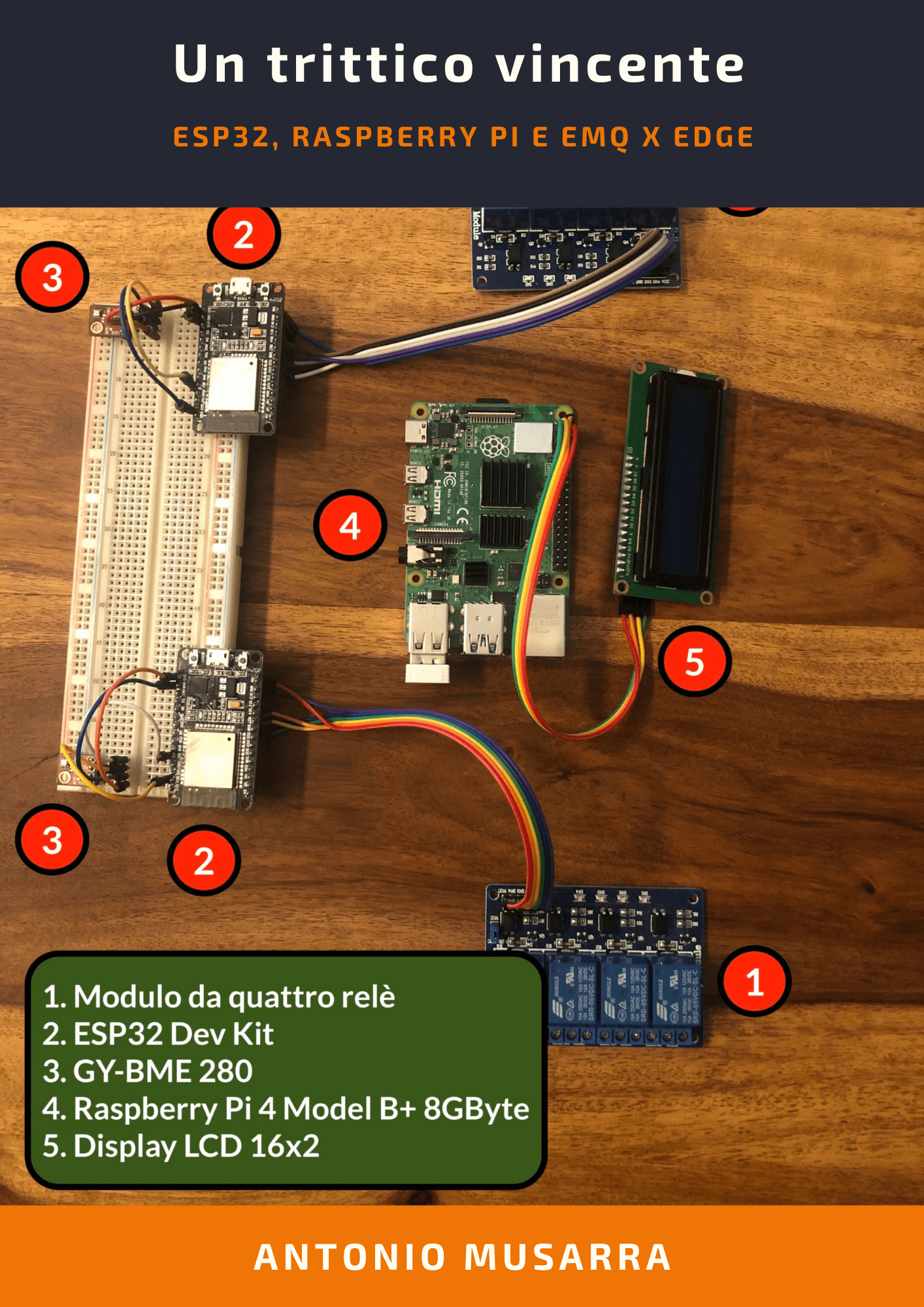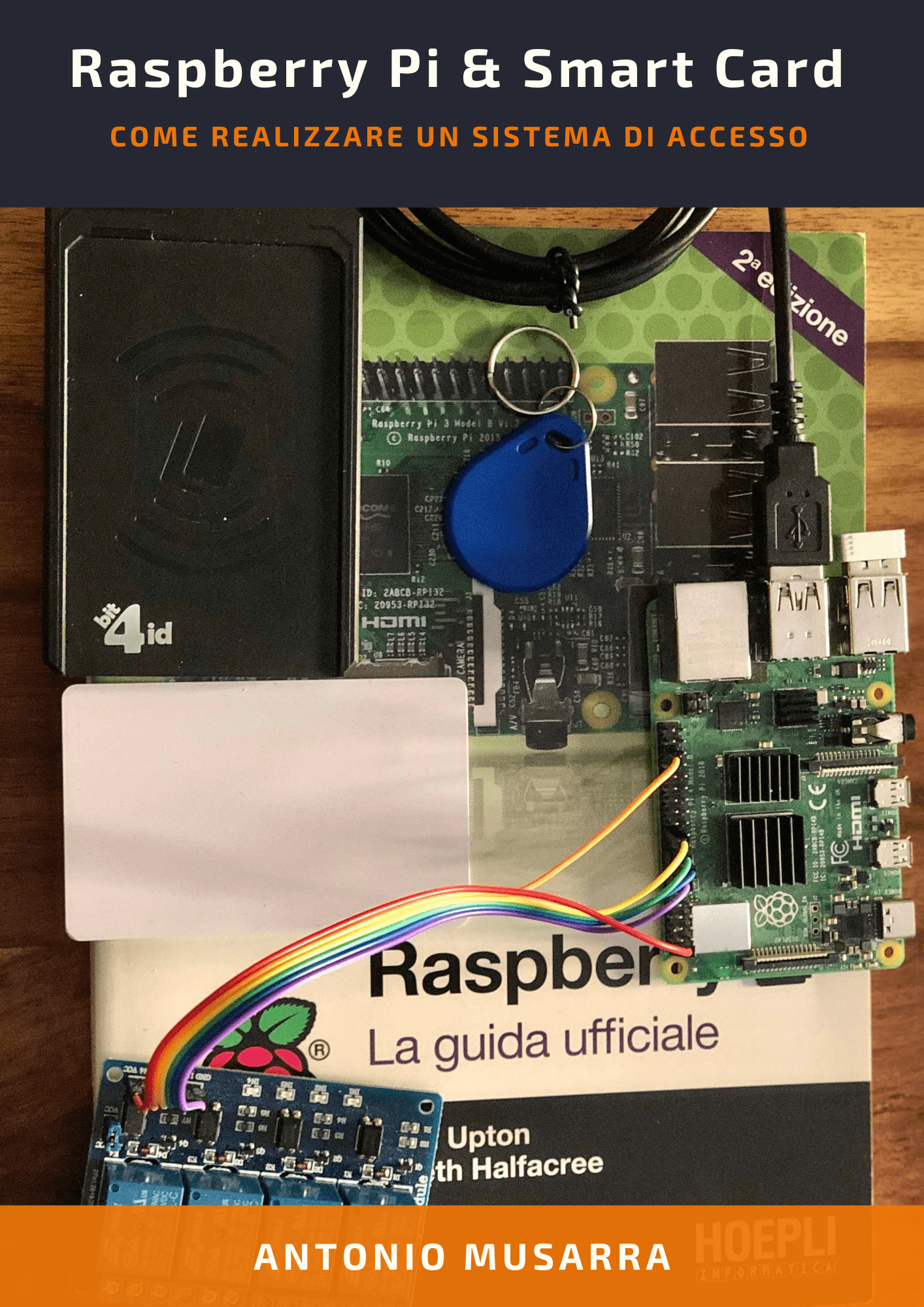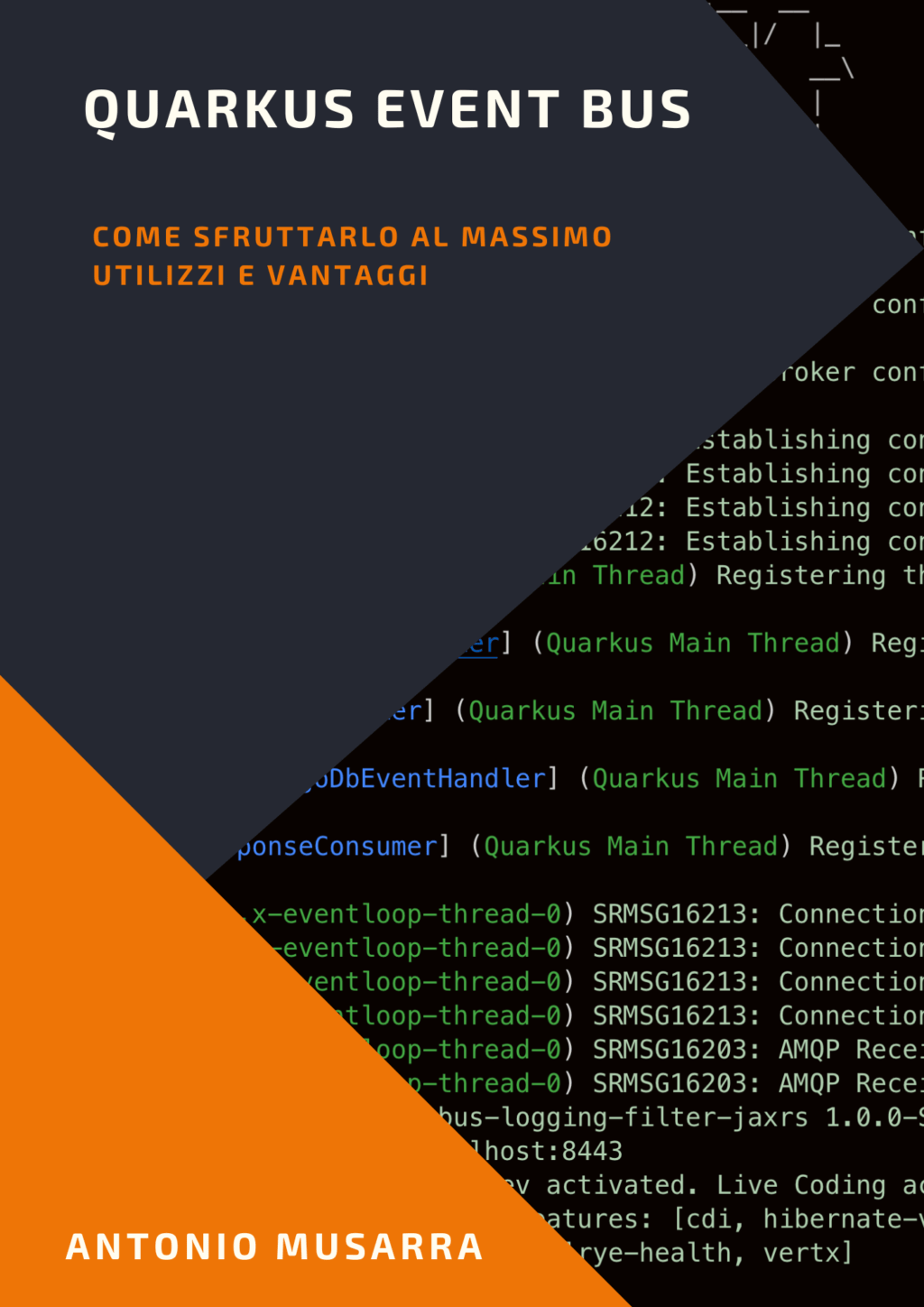HTTPS Java Client e Certificati SSL
Questo breve post nasce come risposta a un quesito posto da lettore sull’articolo Importazione Certificati SSL sul Java Keystore (JKS) di qualche anno addietro e pubblicato sul mio blog. In quell’articolo era discussa la gestione dei Certificati Digitali sulla piattaforma Java e in particolare i repository key store e trust store.
La domanda posta ieri era la seguente:
Ciao Antonio,
ho un problema con i certificati e vedo che hai una risposta per tutto, ti è mai capitato di dover usare più certificati? …ma non appena riconfiguro le property di sistema per il secondo certificato ed invoco il secondo servizio va in eccezione (Connection has been shutdown: javax.net.ssl.SSLHandshakeException: sun.security.validator.ValidatorException: PKIX path building failed: sun.security.provider.certpath.SunCertPathBuilderException: unable to find valid certification path to requested target).
Certamente è possibile utilizzare più certificati che possono risiedere all’interno dello stesso trust store. Questo tipo di errore è classico, accade quando non è stato possibile eseguire la validazione della catena di certificazione (Certificate Chain). E’ possibile incappare in errori del genere quando per esempio si tenta di accedere a servizi che espongono un certificato non rilasciato da una Certification Authority o CA valida o comunque riconosciuta. Classico esempio sono i certificati rilasciati da CA interne a un’organizzazione.
La soluzione al problema è abbastanza semplice, occorre aggiungere al repository dei certificati tutta la catena di certificazione che ha firmato il certificato esposto dal servizio cui desiderate accedere. Solitamente, quando la locazione del trust store non è specificata, l’implementazione di SunJSSE esegue la ricerca nelle seguenti directory:
- $JAVA_HOME/lib/security/jssecacerts
- $JAVA_HOME/lib/security/cacerts
Per aggiungere uno o più certificati al proprio repository si procede sempre con il tool keytool o altrimenti è anche possibile utilizzare tool di terze parti come per esempio KeyStore Explorer.
Per l’occasione , ho realizzato un semplice client HTTPS che tenta di accedere a tre risorse di cui una è “fake SSL”, ovvero, dispone di un certificato di tipo self-signed. L’accesso a quest’ultima risorsa sarà quindi negativo, fino a quando, in maniera esplicita, non aggiungeremo il certificato al nostro trust store.
Le risorse cui tenteremo di accedere sono quindi:
- https://www.goodreads.com/book/show/18734728-enterprise-integration-with-wso2-esb?from_search=true (Risorsa con SSL OK)
- https://www.liferay.com/it/products/liferay-portal/overview (Risorsa con SSL OK)
- https://crm-shiruslabs.dontesta.it:8443/SugarEnt-Full-7.1.0 (Risorsa con SSL FAKE)
La prima esecuzione del programma java, quindi, senza nessun intervento sul trust store, darà esito positivo (accesso alla risorsa) per i primi e negativo per l’ultima. Nel Listato 1 è mostrato proprio ciò che accade con evidenza dell’errore per l’accesso all’ultima risorsa.
2014-02-12 23:38:42,126 [main] INFO it.dontesta.blog.ssl.HTTPSClientExample - Try to connect to the URL https://www.goodreads.com/book/show/18734728-enterprise-integration-with-wso2-esb?from_search=true ... 2014-02-12 23:38:46,912 [main] INFO it.dontesta.blog.ssl.HTTPSClientExample - HTTP Response Code 200 2014-02-12 23:38:46,912 [main] INFO it.dontesta.blog.ssl.HTTPSClientExample - HTTP Response Message OK 2014-02-12 23:38:46,912 [main] INFO it.dontesta.blog.ssl.HTTPSClientExample - HTTP Content Length -1 2014-02-12 23:38:46,912 [main] INFO it.dontesta.blog.ssl.HTTPSClientExample - HTTP Content Type text/html; charset=utf-8 2014-02-12 23:38:46,912 [main] INFO it.dontesta.blog.ssl.HTTPSClientExample - HTTP Cipher Suite TLS_RSA_WITH_AES_256_CBC_SHA 2014-02-12 23:38:46,912 [main] INFO it.dontesta.blog.ssl.HTTPSClientExample - Certificate Type X.509 2014-02-12 23:38:46,913 [main] INFO it.dontesta.blog.ssl.HTTPSClientExample - Certificate Subject DN CN=*.goodreads.com, O=Goodreads, L=San Francisco, ST=California, C=US 2014-02-12 23:38:46,913 [main] INFO it.dontesta.blog.ssl.HTTPSClientExample - Certificate IssuerDn CN=GeoTrust SSL CA - G2, O=GeoTrust Inc., C=US 2014-02-12 23:38:46,913 [main] INFO it.dontesta.blog.ssl.HTTPSClientExample - Certificate Type X.509 2014-02-12 23:38:46,913 [main] INFO it.dontesta.blog.ssl.HTTPSClientExample - Certificate Subject DN CN=GeoTrust SSL CA - G2, O=GeoTrust Inc., C=US 2014-02-12 23:38:46,914 [main] INFO it.dontesta.blog.ssl.HTTPSClientExample - Certificate IssuerDn CN=GeoTrust Global CA, O=GeoTrust Inc., C=US 2014-02-12 23:38:46,914 [main] INFO it.dontesta.blog.ssl.HTTPSClientExample - Certificate Type X.509 2014-02-12 23:38:46,914 [main] INFO it.dontesta.blog.ssl.HTTPSClientExample - Certificate Subject DN CN=GeoTrust Global CA, O=GeoTrust Inc., C=US 2014-02-12 23:38:46,914 [main] INFO it.dontesta.blog.ssl.HTTPSClientExample - Certificate IssuerDn OU=Equifax Secure Certificate Authority, O=Equifax, C=US 2014-02-12 23:38:46,915 [main] INFO it.dontesta.blog.ssl.HTTPSClientExample - Try to connect to the URL https://www.liferay.com/it/products/liferay-portal/overview ... 2014-02-12 23:38:48,214 [main] INFO it.dontesta.blog.ssl.HTTPSClientExample - HTTP Response Code 200 2014-02-12 23:38:48,214 [main] INFO it.dontesta.blog.ssl.HTTPSClientExample - HTTP Response Message OK 2014-02-12 23:38:48,214 [main] INFO it.dontesta.blog.ssl.HTTPSClientExample - HTTP Content Length 52627 2014-02-12 23:38:48,214 [main] INFO it.dontesta.blog.ssl.HTTPSClientExample - HTTP Content Type text/html;charset=UTF-8 2014-02-12 23:38:48,215 [main] INFO it.dontesta.blog.ssl.HTTPSClientExample - HTTP Cipher Suite SSL_RSA_WITH_RC4_128_SHA 2014-02-12 23:38:48,215 [main] INFO it.dontesta.blog.ssl.HTTPSClientExample - Certificate Type X.509 2014-02-12 23:38:48,215 [main] INFO it.dontesta.blog.ssl.HTTPSClientExample - Certificate Subject DN CN=*.liferay.com, OU=Domain Control Validated, O=*.liferay.com 2014-02-12 23:38:48,215 [main] INFO it.dontesta.blog.ssl.HTTPSClientExample - Certificate IssuerDn SERIALNUMBER=07969287, CN=Go Daddy Secure Certification Authority, OU=http://certificates.godaddy.com/repository, O="GoDaddy.com, Inc.", L=Scottsdale, ST=Arizona, C=US 2014-02-12 23:38:48,215 [main] INFO it.dontesta.blog.ssl.HTTPSClientExample - Certificate Type X.509 2014-02-12 23:38:48,216 [main] INFO it.dontesta.blog.ssl.HTTPSClientExample - Certificate Subject DN SERIALNUMBER=07969287, CN=Go Daddy Secure Certification Authority, OU=http://certificates.godaddy.com/repository, O="GoDaddy.com, Inc.", L=Scottsdale, ST=Arizona, C=US 2014-02-12 23:38:48,216 [main] INFO it.dontesta.blog.ssl.HTTPSClientExample - Certificate IssuerDn OU=Go Daddy Class 2 Certification Authority, O="The Go Daddy Group, Inc.", C=US 2014-02-12 23:38:48,216 [main] INFO it.dontesta.blog.ssl.HTTPSClientExample - Certificate Type X.509 2014-02-12 23:38:48,216 [main] INFO it.dontesta.blog.ssl.HTTPSClientExample - Certificate Subject DN OU=Go Daddy Class 2 Certification Authority, O="The Go Daddy Group, Inc.", C=US 2014-02-12 23:38:48,217 [main] INFO it.dontesta.blog.ssl.HTTPSClientExample - Certificate IssuerDn EMAILADDRESS=info@valicert.com, CN=http://www.valicert.com/, OU=ValiCert Class 2 Policy Validation Authority, O="ValiCert, Inc.", L=ValiCert Validation Network 2014-02-12 23:38:48,217 [main] INFO it.dontesta.blog.ssl.HTTPSClientExample - Certificate Type X.509 2014-02-12 23:38:48,217 [main] INFO it.dontesta.blog.ssl.HTTPSClientExample - Certificate Subject DN EMAILADDRESS=info@valicert.com, CN=http://www.valicert.com/, OU=ValiCert Class 2 Policy Validation Authority, O="ValiCert, Inc.", L=ValiCert Validation Network 2014-02-12 23:38:48,217 [main] INFO it.dontesta.blog.ssl.HTTPSClientExample - Certificate IssuerDn EMAILADDRESS=info@valicert.com, CN=http://www.valicert.com/, OU=ValiCert Class 2 Policy Validation Authority, O="ValiCert, Inc.", L=ValiCert Validation Network 2014-02-12 23:38:48,218 [main] INFO it.dontesta.blog.ssl.HTTPSClientExample - Try to connect to the URL https://crm-shiruslabs.dontesta.it:8443/SugarEnt-Full-7.1.0/ ... 2014-02-12 23:38:48,241 [main] ERROR it.dontesta.blog.ssl.HTTPSClientExample - sun.security.validator.ValidatorException: PKIX path building failed: sun.security.provider.certpath.SunCertPathBuilderException: unable to find valid certification path to requested target
Dal log del Listato 1 è possibile vedere le informazioni sulla catena di certificazione per ogni risorsa a cui si sta facendo accesso. Sempre dal Listato 1 notare l’errore che si ottiene accedendo all’ultima risorsa: sun.security.validator.ValidatorException: PKIX path building failed: sun.security.provider.certpath.SunCertPathBuilderException: unable to find valid certification path to requested target.
Aggiungendo quindi il certificato (che ricordo essere di tipo self-signed) al nostro trust store, ci saranno poi le condizioni per accedere alla risorsa senza alcun problema. Questa volta ho utilizzato il tool KeyStore Explorer per aggiungere il certificato tra quelli trust. In Figura 1 è mostrato il dettaglio del certificato con CN (Common Name) crm-shiruslabs.dontesta.it che sarà poi aggiunto al trust strore così come mostrato in Figura 2.
Una volta aggiunto il nuovo certificato al trust store, possiamo nuovamente eseguire il programma java e verificare che tutto vada a buon fine. Il Listato 2, mostra questa volta come l’accesso alla risorsa sia avvenuto in modo corretto.
2014-02-12 23:53:14,645 [main] INFO it.dontesta.blog.ssl.HTTPSClientExample - Try to connect to the URL https://crm-shiruslabs.dontesta.it:8443/SugarEnt-Full-7.1.0/ ... 2014-02-12 23:53:15,051 [main] INFO it.dontesta.blog.ssl.HTTPSClientExample - HTTP Response Code 200 2014-02-12 23:53:15,051 [main] INFO it.dontesta.blog.ssl.HTTPSClientExample - HTTP Response Message OK 2014-02-12 23:53:15,051 [main] INFO it.dontesta.blog.ssl.HTTPSClientExample - HTTP Content Length 3630 2014-02-12 23:53:15,051 [main] INFO it.dontesta.blog.ssl.HTTPSClientExample - HTTP Content Type text/html; charset=UTF-8 2014-02-12 23:53:15,051 [main] INFO it.dontesta.blog.ssl.HTTPSClientExample - HTTP Cipher Suite SSL_RSA_WITH_RC4_128_MD5 2014-02-12 23:53:15,051 [main] INFO it.dontesta.blog.ssl.HTTPSClientExample - Certificate Type X.509 2014-02-12 23:53:15,052 [main] INFO it.dontesta.blog.ssl.HTTPSClientExample - Certificate Subject DN EMAILADDRESS=antonio.musarra@gmail.com, CN=crm-shiruslabs.dontesta.it, OU=IT R&D, O=Dontesta Corporation Ltd, L=ROME, ST=IT, C=RM 2014-02-12 23:53:15,052 [main] INFO it.dontesta.blog.ssl.HTTPSClientExample - Certificate IssuerDn EMAILADDRESS=antonio.musarra@gmail.com, CN=crm-shiruslabs.dontesta.it, OU=IT R&D, O=Dontesta Corporation Ltd, L=ROME, ST=IT, C=RM
Notare dal Listato 2 come non esiste una catena di certificazione per l’ultimo servizio, al contrario dei primi due, questo perchè si tratta di un certificato di tipo self-signed. Il programma di test realizzato per il post, più il JKS del trust store sono disponibili sul mio repository GitHub all’indirizzo HTTPS Java Client Example. Se avete la voglia e la fantasia di fare un test, il tutto è molto semplice, basta seguire le indicazioni riportate al Listato 3.
$ git clone git@github.com:amusarra/http-ssl-client-example.git $ cd http-ssl-client-example $ mvn package $ cd target # Primo test con il trust store di sistema $ java -jar http-ssl-client-example-0.0.1-SNAPSHOT-jar-with-dependencies.jar # Secondo test con il nuovo certificato aggiunto java -Djavax.net.ssl.trustStore=../src/main/resources/cacerts.jks -Djavax.net.ssl.trustStorePassword=changeit -jar http-ssl-client-example-0.0.1-SNAPSHOT-jar-with-dependencies.jar
Da un commento a un articolo!
Related articles

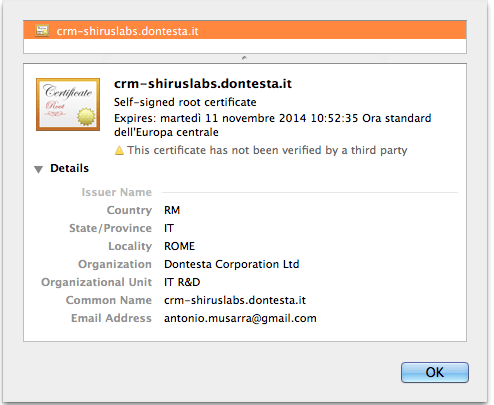
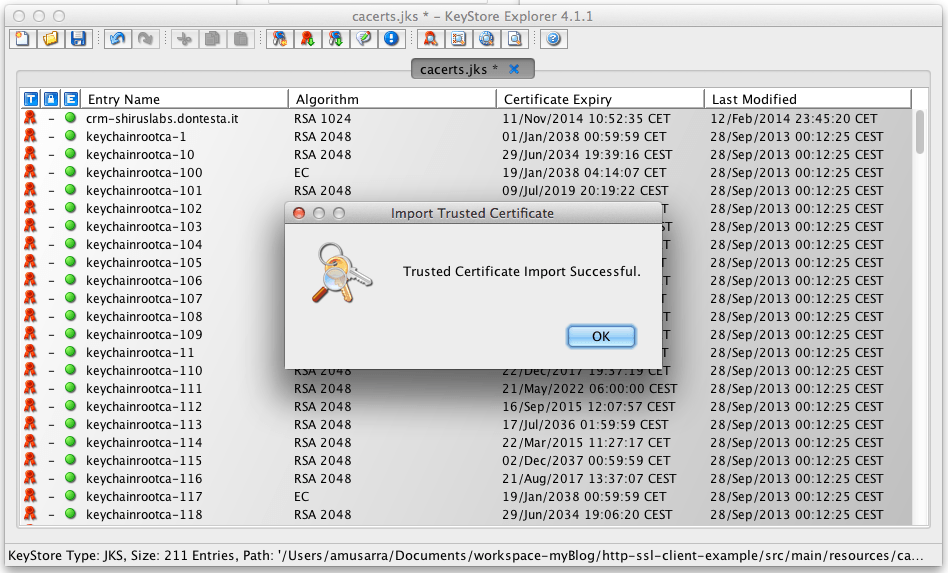
 “A” Grade SSL/TLS with Nginx and StartSSL
“A” Grade SSL/TLS with Nginx and StartSSL